Πλήρης οδηγός για μετάδοση DVD από τον υπολογιστή σας στην τηλεόραση με το Chromecast
Το τελευταίο Google Chromecast 3ης γενιάς είναι διαθέσιμο στο Google Store για $35. Η φθηνή του τιμή και η γρήγορη απόδοση καθιστούν το Chromecast ανταγωνιστικό. Το Google Chromecast 3 λειτουργεί καλά μόνο με τηλεοράσεις 1080p. Εάν θέλετε να αναπαράγετε ταινίες DVD, ζωντανή τηλεόραση και άλλα βίντεο σε τηλεόραση 4K, θα πρέπει να αγοράσετε το Google Chromecast Ultra.
Ό, τι κι αν δεν έχετε προϊόν DVD player, μπορείτε μετάδοση DVD στο Chromecast για να λάβετε επίσης αναπαραγωγή DVD. Υπάρχουν 2 συνηθισμένοι τρόποι μετάδοσης DVD από υπολογιστή σε τηλεόραση. Μπορείτε να χρησιμοποιήσετε μια συσκευή αναπαραγωγής DVD που μπορεί να μεταδώσει εμπορικά DVD. Or μπορείτε να αντιγράψετε DVD σε υποστηριζόμενες μορφές Chromecast. Η τελευταία λύση είναι εύκολη στη χρήση για τους περισσότερους χρήστες. Έτσι, αυτό το άρθρο εστιάζει στον τρόπο αντιγραφής και ροής DVD από υπολογιστή σε τηλεόραση μέσω Chromecast.
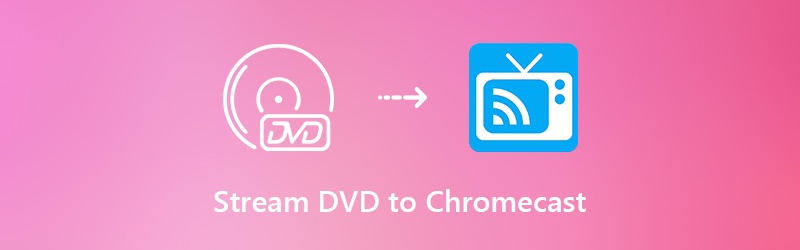

Μέρος 1: Πώς να κάνετε μετάδοση DVD στο Chromecast από τον υπολογιστή σας
Για να μεταδώσετε με επιτυχία ταινία DVD στην τηλεόραση μέσω του Chromecast, πρέπει να κάνετε κάποιες προετοιμασίες. Λοιπόν, απαιτείται μια συσκευή Google Chromecast, ένας δίσκος DVD, μια τηλεόραση, ένας υπολογιστής και ένα λογισμικό ripper DVD. Είναι εύκολο να βρείτε τα πρώτα τέσσερα πράγματα. Αλλά ποιο είναι το καλύτερο λογισμικό αντιγραφής DVD; Εάν θέλετε να αντιγράψετε το αγορασμένο DVD με 100% αρχική ποιότητα, δεν πρέπει να χάσετε Vidmore DVD Monster. Εξοπλισμένο με το κύριος Αποκρυπτογράφηση DVD αλγόριθμος, μπορείτε να αντιγράψετε σχεδόν όλες τις ταινίες DVD σε ένα ευρύ φάσμα μορφών βίντεο και ήχου. Υπάρχουν επίσης διάφορες επιλογές κωδικοποιητών, ποιότητας και ψηφίσματα μπορείς να διαλέξεις.
Το Vidmore DVD Monster μπορεί να αντιγράψει ολόκληρο το DVD σε MPG, DVD ISO και φάκελο χωρίς διακωδικοποίηση. Μπορείτε να δημιουργήσετε ένα ψηφιακό αντίγραφο του πρωτότυπου DVD 1: 1 αντίγραφο. Η πλήρης δομή DVD, κομμάτια βίντεο και ήχου, μενού, κεφάλαια και υπότιτλοι μπορούν να αντιγραφούν χωρίς απώλεια ποιότητας. Αργότερα, μπορείτε να μεταδώσετε DVD στο Chromecast από υπολογιστή για να απολαύσετε ταινίες DVD με μεγαλύτερη οθόνη.
Επιπλέον, μπορείτε να πάρετε 6x γρηγορότερη ταχύτητα για ροή DVD στην τηλεόραση μέσω του Chromecast. Η υποστήριξη μετατροπής παρτίδας, οι πολυπύρηνες CPU και οι επιταχύνσεις GPU μπορούν να σας βοηθήσουν να εξοικονομήσετε πολύ χρόνο. Το ενσωματωμένο πρόγραμμα επεξεργασίας βίντεο έχει επίσης σημασία. Μπορείτε να αγγίξετε γρήγορα ταινίες DVD πριν μεταβείτε σε μορφές Chromecast. Δεν χρειάζεται να χρησιμοποιήσετε επιπλέον προγράμματα. Μπορείτε να αντιγράψετε, να επεξεργαστείτε και να μεταδώσετε DVD από τον υπολογιστή στο Chromecast σε μία στάση.
- Αντιγράψτε DVD σε υποστηριζόμενες μορφές Chromecast, όπως MP4, MKV, WebM, MOV κ.λπ.
- Καταργήστε την προστασία αντιγραφής από παλιό και νέο DVD για προσωπική χρήση.
- 6x ταχύτερη ταχύτητα αντιγραφής DVD.
- Διατηρήστε την αρχική ποιότητα και την πλήρη δομή της ταινίας DVD.
- Αλλάξτε το κομμάτι υποτίτλων και ήχου για μετάδοση στο Chromecast.
Βήμα 1: Δωρεάν λήψη, εγκατάσταση και εκκίνηση του Vidmore DVD Monster στα Windows 10/8/7 / Vista / XP. Τοποθετήστε το δίσκο DVD στη μονάδα οπτικού δίσκου.
Βήμα 2: Κάντε κλικ Φόρτωση DVD ακολουθούμενη από DVD Disc. Μπορείτε να κάνετε κλικ Προβολή / Επιλογή τίτλου για πρόσβαση σε όλο το περιεχόμενο DVD. Επιλέξτε ποιο βίντεο DVD θέλετε να μεταδώσετε στην τηλεόραση μέσω του Google Chromecast και, στη συνέχεια, κάντε κλικ στο OK για επιβεβαίωση.

Βήμα 3: Ξεδιπλώστε το Αντιγραφή όλων σε λίστα στην επάνω δεξιά γωνία του Vidmore DVD Monster. Εδώ μπορείτε να ορίσετε τη μορφή εξόδου όπως το MP4 που είναι συμβατό με τη συσκευή σας Chromecast. Κάθε μορφή βίντεο έχει διαφορετικές επιλογές για ποιότητα και ανάλυση.

Βήμα 4: Κάντε κλικ Αντιγραφή όλων για να μετατρέψετε DVD σε Chromecast. Η διαδικασία αντιγραφής DVD θα ολοκληρωθεί σε λίγα λεπτά. Μπορείτε να αποκτήσετε γρήγορα την ψηφιακή έκδοση του δίσκου DVD.

Μέρος 2: Πώς να κάνετε ροή DVD στην τηλεόραση με το Google Chromecast
Αφού αντιγράψετε περιεχόμενο DVD σε μορφή Chromecast, μπορείτε να κάνετε streaming βίντεο DVD από τον υπολογιστή σας στην τηλεόραση μέσω του Chromecast. Για παλαιότερες εκδόσεις χρηστών του Chrome, μπορείτε να κάνετε όπως δείχνουν οι ακόλουθες παράγραφοι.
Βήμα 1: Εκτελέστε το πρόγραμμα περιήγησης Google Chrome. Λήψη και εγκατάσταση του Google Cast επέκταση. Μπορείτε να το βρείτε από το Chrome web store.
Βήμα 2: Μετά την εγκατάσταση, μπορείτε να δείτε το εικονίδιο μετάδοσης στη γραμμή εργαλείων. Σειρά Ποιότητα μετάδοσης καρτελών σε Επιλογές για να ρυθμίσετε το οπτικό εφέ.
Βήμα 3: Ανοίξτε το ψηφιακό αρχείο βίντεο DVD που θέλετε να μεταδώσετε στο Chromecast.
Βήμα 4: Κάντε κλικ στο εικονίδιο επέκτασης cast Google και επιλέξτε τη συσκευή σας Google Chromecast. Τώρα μπορείτε να κάνετε ροή DVD στην τηλεόραση χρησιμοποιώντας το Chromecast.
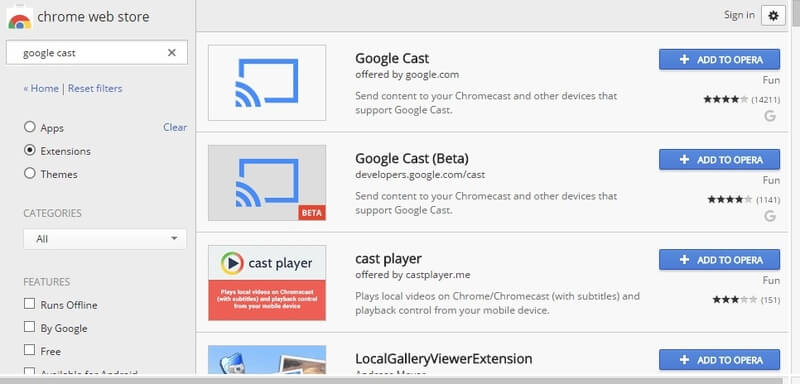
Εάν έχετε ενημερώσει την τελευταία έκδοση του Google Chrome, μπορείτε να ακολουθήσετε τα παρακάτω βήματα για να μεταδώσετε απευθείας ροή ταινίας DVD στο Chromecast. Αρχικά, βεβαιωθείτε ότι ο φορητός / υπολογιστής σας και το Chromecast είναι συνδεδεμένα στο ίδιο δίκτυο Wi-Fi.
Βήμα 1: Αναπτύξτε τις τρεις κουκκίδες Μενού εικόνισμα. Μπορείτε να το βρείτε στην επάνω δεξιά γωνία του προγράμματος περιήγησης Google Chrome.
Βήμα 2: Επιλέγω Εκμαγείο από την αναπτυσσόμενη λίστα.
Βήμα 3: Κάντε κλικ στο μικρό κάτω βέλος δίπλα Μετάδοση σε.
Βήμα 4: Επιλέγω Μετάδοση επιφάνειας εργασίας για να ορίσετε τον υπολογιστή σας ως συσκευή προέλευσης. Ως αποτέλεσμα, μπορείτε να μεταδώσετε ταινία DVD στο Chromecast από υπολογιστή ή Mac.
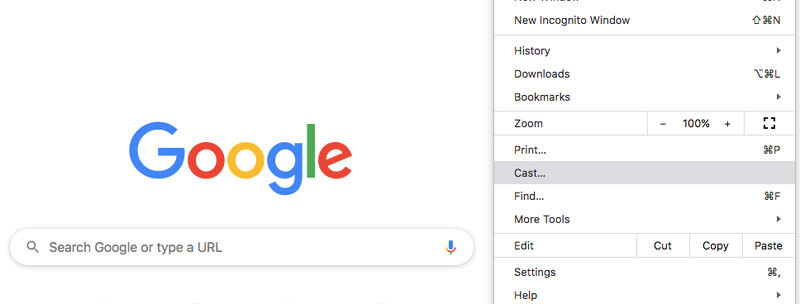
Συμπέρασμα:
Αυτό είναι όλο για να το κάνεις μετάδοση DVD στο ChromecastΤο Μπορείτε να μεταδώσετε οποιοδήποτε βίντεο DVD στην τηλεόραση χρησιμοποιώντας τα Vidmore DVD Monster και το Google Chromecast με ευκολία. Στην πραγματικότητα, μπορείτε επίσης να μετατρέψετε DVD σε φορητές συσκευές αναπαραγωγής. Έτσι, μπορείτε να παρακολουθήσετε ταινίες DVD οπουδήποτε και οποτεδήποτε. Δεν χρειάζεται να έχετε μαζί σας ένα πρόγραμμα οδήγησης DVD και έναν φυσικό δίσκο DVD. Παρεμπιπτόντως, μπορείτε να δημιουργήσετε ένα ψηφιακό αντίγραφο της συλλογής σας DVD. Παρόλο που ο δίσκος DVD είναι γρατζουνισμένος ή δεν είναι διαθέσιμος μετά από χρόνια, μπορείτε να συνεχίσετε τη ροή DVD από υπολογιστή σε τηλεόραση μέσω Chromecast. Κοινοποιήστε αυτό το άρθρο εάν λειτουργεί. Μπορείτε επίσης να επικοινωνήσετε μαζί μας για οποιοδήποτε πρόβλημα αντιμετωπίσετε.


